显示器打开就自动黑屏是因为电压不稳么
电脑开机显示器闪一下就黑屏怎么回事

电脑开机显示器闪一下就黑屏怎么回事电脑开机显示器闪一下就黑屏的原因:1.显示器黑屏的快速维修如果显示器开机后无任何显示,排除了主机的原因之后,可先检查是不是由于电压过高或过低引起显示器保护电路工作,可检查其加速极电压是否正常。
另外,重点的是可检查以下容易出现问题的部件,如看看保险丝是否熔断,整流桥开关管是否有被击穿,限流保护电阻是否烧断等,这些零件有时从外观上就可看见其被烧黑等故障现象。
接着重点查验行输出管,变压器,低频整流管,高频整流管等重点部位是否存在损坏或性能下降或虚焊等情况,一般的显示器黑屏故障你只要对此着手就能很快的手到病除。
2.行扫描电路的故障判断行扫描电路出现故障是引起显示器加电后无光栅无屏幕显示的重要原因。
对于这类故障,可将维修的重点放在行扫描电路,可首先检查行振荡电路是否有问题。
在业余条件下除了检查行振荡芯片的外围元器件是否损坏外还可先更换行振荡芯片试试,另外行推动管损坏或其工作状态不正常,行输出管损坏或行输出负载有问题都可能引起上述故障,这时你可检修并更换这些部件试试。
而行输出电路如有问题经此检修更换一般都很恢复正常。
3.显像管及其供电电路的故障判断显像管及其供电电路不正常也可引发显示器加电无光栅黑屏的故障。
这时我们可先检查下显像管灯丝是否亮,用表测量其灯丝供电电路看其灯丝电压是否正常。
此外如果发现其灯丝电阻断需更换上好的灯丝限流电阻既可,如果发现显像管灯丝断,则需更换显像管。
如果以上正常,我们则可重点来检查显像管加速极电压是否正常,特别是加速极电压连线断是引起这类故障的主因,更换即可。
如果有高压,我们则可重点考虑更换行输出变压器(高压包)试试,这零件的损坏是引起显示器黑屏故障的主因之一。
此外在对以上进行检修的同时我们也可检查下阴极电压和视放电压是否正常,如果视放电压没加上或其电压根本就不正常也是引起显示器加电无光栅而黑屏的重要原因之一。
电脑显示器常见故障的原因与解决办法

电脑显示器常见故障的原因与解决办法显示器黑屏故障按其故障成因可分为由电脑硬件故障引起的黑屏故障和电脑软件故障引起的黑屏故障两大类。
其中电脑硬件故障引起的黑屏故障较为常见,而电脑软件故障引起的黑屏故障不易见,且对初学者而言较显繁琐、较为专业。
下面我们就分别对其进行论述。
一、电脑硬件故障引起的黑屏故障由电脑硬件故障引起的黑屏故障又可分为以下两大类:1、电脑主机故障引起的黑屏故障a、主机电源引起的故障主机电源损坏或主机电源质量不好引起的黑屏故障很常见。
例如,当添加了一些新设备之后,显示器便出现了黑屏故障,排除了硬件质量及兼容性问题之后电源的质量不好动力不足是故障的主要起因,更换大动率质优电源或使用稳压电源是解决这类故障的最好办法。
b、配件质量引起的故障电脑配件质量不佳或损坏,是引起显示器黑屏故障的主要成因。
如内存,显示卡,主板、CPU等出现问题肯定可能引起黑屏故障的出现。
其故障表现为显示器灯呈橘黄色,此时可用替换法更换下显示卡,内存、CPU,主板等部件试试,这是最简便、快捷的解决办法。
c、配件间的连接质量内存,显示卡等与主板间的插接不正确或有松动,灰尘等造成接触不良是引发黑屏故障的主要原因。
而且显示卡与显示器连接有问题,或驱动器的数据线接反也可能引发黑屏故障。
d、超频引起的黑屏故障过度超频或给不适合于超频的部件进行超频不仅会造成黑屏故障的产生,严重时还会引起配件的损坏。
若过度超频或给不适合于超频的部件超频后散热不良或平常使用中因风扇损坏导致无法给CPU散热等等都会造成系统自我保护死机黑屏。
2、显示器自身故障引起的黑屏故障a、交流电源功率不足外部电源功率不足,造成一些老显示器或一些耗电功率大的显示器不能正常启动,是显示器自身故障引起的黑屏故障原因之一。
或者外部电源电压不稳定,电压过高过低都可能造成显示器工作不稳定、甚至不工作。
b、电源电路故障显示器的开关电路以及其他电路出现故障是引起显示器黑屏故障的主要成因。
电脑显示器频繁黑屏怎么解决
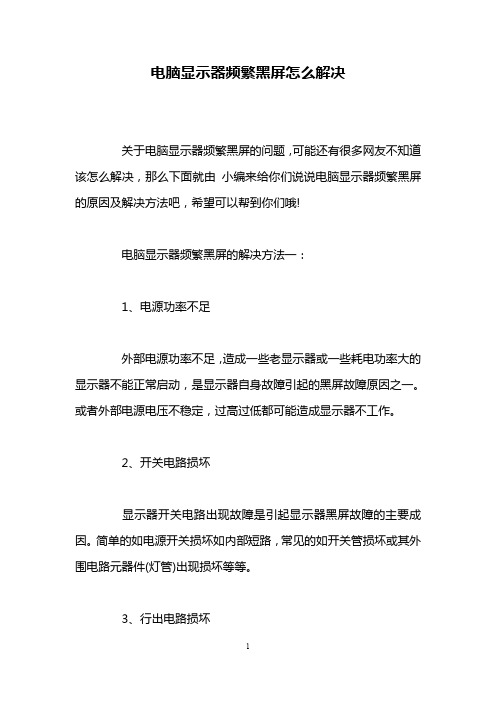
电脑显示器频繁黑屏怎么解决关于电脑显示器频繁黑屏的问题,可能还有很多网友不知道该怎么解决,那么下面就由小编来给你们说说电脑显示器频繁黑屏的原因及解决方法吧,希望可以帮到你们哦!电脑显示器频繁黑屏的解决方法一:1、电源功率不足外部电源功率不足,造成一些老显示器或一些耗电功率大的显示器不能正常启动,是显示器自身故障引起的黑屏故障原因之一。
或者外部电源电压不稳定,过高过低都可能造成显示器不工作。
2、开关电路损坏显示器开关电路出现故障是引起显示器黑屏故障的主要成因。
简单的如电源开关损坏如内部短路,常见的如开关管损坏或其外围电路元器件(灯管)出现损坏等等。
3、行出电路损坏行输出电路或显像管及其供电电路出现故障也是引起显示器黑屏故障的主要成因。
特别是高压包的损坏在一些使用多年或品质较劣的杂牌显示器中造成无显示黑屏故障更为常见。
电脑显示器频繁黑屏的解决方法二:1、电源引起主机电源损坏或主机电源质量不佳常常会引起我们的黑屏故障。
例如,当我们添加了一些新设备之后,显示器便出现了黑屏故障,排除了配件质量及兼容性问题之后电源的质量不好动力不足是故障的主要起因,这时也许还可听到机内喇叭连续报警12声,更换大功率质优电源是这类故障的最好解决办法。
此外,有的主板上有AT/ATX双电源接口,其选择跳线设置不对也可引起这类故障。
2、配件引起电脑配件质量不佳或损坏,也容易导致显示器黑屏故障。
例如主板(及主板的CMOS),内存,显示卡等等硬件出现问题肯定可能引起黑屏故障的出现。
这些故障的出现常常会有一些征兆,一般表现如显示器灯呈橘黄色,当这个时候我们就能够使用替换法更换下显示卡,内存,甚至主板,CPU试试,是最快捷的解决办法。
3、配件间连接内存显卡等等与主板间的插接不正确或有松动造成接触不良是引发黑屏故障的主要原因。
而且显示卡与显示器连接有问题也可能引发这类故障,直至AT电源插接不正确更有甚者如硬盘或光驱数据线接反也有可能引发启动黑屏故障。
显示器突然黑屏了怎么解决

显示器突然黑屏了怎么解决在有些时候我们的显示器突然黑屏了,这该怎么解决呢?下面就由小编来为你们简单的介绍显示器突然黑屏的原因及解决方法吧!希望你们喜欢!显示器突然黑屏的原因及解决方法:一、电脑主机故障引起的黑屏故障1、主机电源引起的故障主机电源损坏或主机电源质量不好引起的黑屏故障很常见。
例如,当添加了一些新设备之后,显示器便出现了黑屏故障,排除了硬件质量及兼容性问题之后电源的质量不好动力不足是故障的主要起因,更换大动率质优电源或使用稳压电源是解决这类故障的最好办法。
2、配件质量引起的故障电脑配件质量不佳或损坏,是引起显示器黑屏故障的主要成因。
如内存,显示卡,主板、CPU等出现问题肯定可能引起黑屏故障的出现。
其故障表现为显示器灯呈橘黄色,此时可用替换法更换下显示卡,内存、CPU,主板等部件试试,这是最简便、快捷的解决办法。
3、配件间的连接质量内存,显示卡等与主板间的插接不正确或有松动,灰尘等造成接触不良是引发黑屏故障的主要原因。
而且显示卡与显示器连接有问题,或驱动器的数据线接反也可能引发黑屏故障。
4、超频引起的黑屏故障过度超频或给不适合于超频的部件进行超频不仅会造成黑屏故障的产生,严重时还会引起配件的损坏。
若过度超频或给不适合于超频的部件超频后散热不良或平常使用中因风扇损坏导致无法给CPU散热等等都会造成系统自我保护死机黑屏。
二、显示器自身故障引起的黑屏故障1、交流电源功率不足外部电源功率不足,造成一些老显示器或一些耗电功率大的显示器不能正常启动,是显示器自身故障引起的黑屏故障原因之一。
或者外部电源电压不稳定,电压过高过低都可能造成显示器工作不稳定、甚至不工作。
2、电源电路故障显示器的开关电路以及其他电路出现故障是引起显示器黑屏故障的主要成因。
如保险丝熔断,整流桥开关管被击穿,限流保护电阻烧断等故障导致显示器无法工作。
3、显像管、行输出电路的损坏显像管或行输出电路出现故障也会引发显示器加电无光栅黑屏的故障,也是引起显示器黑屏故障的主要成因。
台式机开机屏幕黑屏怎么办

台式机开机屏幕黑屏怎么办台式机开机屏幕黑屏解决方法一:电脑开机时,显示器黑屏属常规问题现象。
有几个方面原因造成,1、操作系统中毒解决方法:最好是重新装一个新的操作系统2、内存条金手指痒化解决方法:把内存条拔出来,用橡皮擦去掉金手指痒化的部化台式机开机屏幕黑屏解决方法二:频繁黑屏因有一下原因:运行游戏或程序时导致cpu温度过高引起黑屏:(1)电源引起的故障主机电源损坏或主机电源质量不佳引起的黑屏故障很常见。
例如,当添加了一些新设备之后,显示器便出现了黑屏故障,排除了配件质量及兼容性问题之后电源的质量不好动力不足是故障的主要起因,这时也许还可听到机内喇叭连续报警12声,更换大功率质优电源是这类故障的最好解决办法。
此外,有的主板上有at/atx双电源接口,其选择跳线设置不对也可引起这类故障。
(2)配件引起故障电脑配件质量不佳或损坏,是引起显示器黑屏故障的主要成因。
例如主板(及主板的cmos),内存,显示卡等等出现问题肯定可能引起黑屏故障的出现。
其故障表现如显示器灯呈橘黄色,这时用替换法更换下显示卡,内存,甚至主板,cpu试试,是最快捷的解决办法(3)配件间连接质量内存显卡等等与主板间的插接不正确或有松动造成接触不良是引发黑屏故障的主要原因。
而且显示卡与显示器连接有问题也可能引发这类故障,直至at电源插接不正确更有甚者如硬盘或光驱数据线接反也有可能引发启动黑屏故障。
(4)超频引起故障过度超频或给不适合于超频的部件进行超频不仅会造成黑屏故障的产生,严重时还会引起配件的损坏。
还有就是过度超频或给不适合于超频的部件超频后散热不良或平常使用中散热风扇损坏根本就不转等等都会造成系统自我保护死机黑屏。
显示器自身故障(1)电源功率不足外部电源功率不足,造成一些老显示器或一些耗电功率大的显示器不能正常启动,是显示器自身故障引起的黑屏故障原因之一。
或者外部电源电压不稳定,过高过低都可能造成显示器不工作。
(2)开关电路损坏显示器开关电路出现故障是引起显示器黑屏故障的主要成因。
电脑开机黑屏的原因

电脑开机黑屏的原因
1.硬件问题:
1.1显示器故障:显示器可能出现故障,导致无法正常显示画面。
解
决方法是确保显示器与电脑连接稳固并检查显示器电源是否正常。
1.2显卡故障:显卡可能出现故障,导致无法正确输出信号到显示器。
可以尝试更换显卡或者重新插拔显卡来解决问题。
1.3内存故障:如果内存出现故障,也会导致电脑开机黑屏。
可以尝
试重新插拔内存条或更换新的内存条来解决问题。
1.4主板故障:主板上的一些组件出现故障可能导致电脑开机黑屏。
解决方法是将电脑送修或更换新的主板。
2.软件问题:
2.1系统问题:操作系统出现故障也可能导致电脑开机黑屏。
可以尝
试使用安全模式启动电脑,并进行系统修复或重装操作系统来解决问题。
2.2显卡驱动问题:过时或不兼容的显卡驱动可能导致电脑开机黑屏。
可以尝试进入安全模式并更新或重新安装显卡驱动来解决问题。
2.3病毒感染:一些病毒可能修改操作系统设置,导致电脑开机黑屏。
可以使用杀毒软件扫描并清除病毒来解决问题。
2.4启动项冲突:一些启动项与其他程序冲突可能导致电脑开机黑屏。
可以通过进入安全模式来禁用启动项,并逐一排查导致冲突的程序来解决
问题。
3.其他问题:
3.1电源问题:电脑电源供应不稳定可能导致电脑开机黑屏。
可以尝
试更换电源或使用稳定的电源来解决问题。
3.2过热问题:电脑过热可能导致系统出现异常,从而出现开机黑屏。
可以清理电脑内部的灰尘,确保散热良好,或者更换散热器来解决问题。
电脑开机显示屏黑屏怎么办

电脑开机显示屏黑屏怎么办电脑开机后显示器马上黑屏,这是什么原因?下面小编整理了解决电脑开机后显示器黑屏的方法,希望能帮到大家O(∩_∩)O哈哈~电脑启动后黑屏一般情况下,我们先检查硬件,看看是不是电源或数据线没插上或者松了,然后考虑系统问题是不是有人修改了分辨率超出显示器支持范文,然后听机器有声音吗,如果有的话就是主机有问题,内存条或显卡容易出问题,如果不是可以送维修点尝试,具体的大家可以参电脑开机黑屏是十分常见的电脑故障,当然也有另外一种比较特殊的情况-电脑开机后黑屏!也就是电脑开机正常,但进入系统就黑屏了,笔者也遇到过好几次类似问题,比如有一次是新系统由于可能驱动兼容不很好,装完系统与驱动一进系统就黑屏,后面不安装系统自带驱动即解决了问题,当然还有很多,笔者汇总总结了下开机后黑屏的解决办法。
电脑开机后黑屏怎么回事首先检查一下是否因为显示器的刷新频率设置过高而导致的,进入安全模式后右击桌面并选择“属性”,在打开的窗口中选择“设置”选项卡,单击“高级”按钮,选择“监视器”选项卡,将“屏幕刷新频率”设置低一些即可。
如果还不能解决问题,考虑显卡的驱动程序是否有问题,在安全模式下将显卡驱动程序卸载并重新安装一遍。
此外,系统感染病毒也有可能会导致这种现象出现,建议在安全模式下对系统进行病毒清杀音频服务未运行怎么办?。
一、检查电脑部件是否安插入牢靠首先请检查显示器电缆是否牢固可靠地插入到主机接口中,然后再检查显卡与主板I/O插槽之间的接触是否良好。
如有必要,请将显卡取下,重新安插一次,确保安插到位,接触良好。
二、确认显示器是否损坏如果显示器和显卡安装牢靠,那么请换一台确认正常的显示器试一试。
如果不再黑屏,那么原因是显示器可能损坏了。
三、确认风扇是否有问题如果显示器未损坏,请进一步检查CPU风扇是否运转。
如运转,可用万用表测量电压输出是否正常为±12V、±15V,若不正常可以换一个电源试一试。
电脑主机故障引起的黑屏故障

??再如,显示器黑屏且主机内喇叭发出一声长,二或三声短的蜂鸣声或连续蜂鸣声,表明显示卡与主板间的连接有问题或显示卡与显示器之间的连接有问题,你可重点检查其插槽接触是否良好槽内是否有异物并可更换显卡来试试,如无好转,可初步表明问题在主板上,可将显卡拿到其它主板上试试。再如,出现连续的长声鸣叫,则多半表明内存条有问题,可重点检查内存和内存槽的安装接触情况。如果机内发出嘀嘀的连续短声,则表明机内有轻微短路现象,可用最小系统法和排除法解决问题,直至找到短路部位。此外,如果听到二声短的蜂鸣声,则表明主板或显示卡或显示器可能有问题,不连接显示器如果还是如此鸣叫,则显示卡部位存在问题,如变成一声短音,则表明显示器端有问题。
??内存显卡等等与主板间的插接不正确或有松动造成接触不良是引发黑屏故障的主要原因。而且显示卡与显示器连接有问题也可能引发这类故障,直至AT电源插接不正确更有甚者如你的硬盘或光驱数据线接反也有可能引发启动黑屏故障。
4.超频引起的黑屏故障
??过度超频或给不适合于超频的部件进行超频不仅会造成黑屏故障的产生,严重时还会引起配件的损坏。还有就是过度超频或给不适合于超频的部件超频后散热不良或平常使用中散热风扇损坏、根本就不转等等都会造成系统自我保护死机黑屏。
??例如,主机正常自检,但显示器出现“黑屏”故障,对于这种故障我们可将重点放在主板-显示卡-显示器连接线-显示器这条思路上来考虑。首先可检查一下显示器电源指示灯是否点亮,如正常,可重点调节一下亮度,对比度按钮,排除“常见”的这类假黑屏故障。如果无问题,那你可重点检查一下主机显示卡到显示器上的连接电缆是否有问题及电缆上的插头内指针是否存在歪斜断裂及其是否与显示卡连接紧密,另外还可以将这根电缆接头取下,看下显示器是否能正常显亮或将显示器连到其它主机上试试,以此来判断故障的部位是来自主机还是显示器自身所引起的。
台式电脑显示器亮一下就黑屏怎么回事

台式电脑显示器亮一下就黑屏怎么回事台式电脑显示器亮一下就黑屏的问题分析:检查电脑是不是受到了静电刺激,解决办法是拿下主板上的电池,稍等2分钟,在安装上开机,即可;检查内存条,检查内存条是不是脏了,就是内存条的金手指,拿橡皮擦一下,即可。
检查连接线是不是没有接好,是不是借口松了;一般机器机器开机黑屏,80%的原因都是处在内存条和纽扣电池上。
其次:(1)显示器断电,或显示器数据线接触不良。
另外电脑使用过久显示器电源线容易氧化破损;(2)主板cmos电池没电了;(3)显卡接触不良或损坏;(4)cpu 接触不良或损坏;(5)内存条接触不良或损坏;(6)机器感染 cih 病毒,bios 被破坏性刷新;(7)检查插拔,如必要可用橡皮等清除金手指上的氧化膜;(8)如果软驱有软盘,很多的时候会造成电脑开机或重起的时候,电脑就会出现黑屏,而无法进入系统。
为避免此类情况也可以在bios中取消软盘启动项。
你把主机链接到别人的显示器,可以测试是不是你的显示器的问题,如果是的话可以这样解决,你先用别的显示器把你的刷新率调到最低,然后试着往上加!屏幕右键--属性--高级--监视器--刷新频率记着,从最低往上调。
附加台式电脑显示器黑屏的解决方法:1、电源功率不足外部电源功率不足,造成一些老显示器或一些耗电功率大的显示器不能正常启动,是显示器自身故障引起的黑屏故障原因之一。
或者外部电源电压不稳定,过高过低都可能造成显示器不工作。
2、开关电路损坏显示器开关电路出现故障是引起显示器黑屏故障的主要成因。
简单的如电源开关损坏如内部短路,常见的如开关管损坏或其外围电路元器件(灯管)出现损坏等等。
3、行出电路损坏行输出电路或显像管及其供电电路出现故障也是引起显示器黑屏故障的主要成因。
特别是高压包的损坏在一些使用多年或品质较劣的杂牌显示器中造成无显示黑屏故障更为常见。
其次:1、电源引起主机电源损坏或主机电源质量不佳常常会引起我们的黑屏故障。
电脑开机后显示器黑屏怎么解决
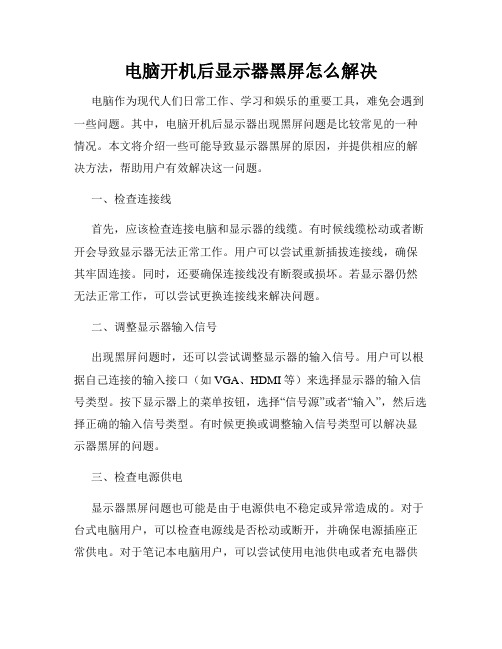
电脑开机后显示器黑屏怎么解决电脑作为现代人们日常工作、学习和娱乐的重要工具,难免会遇到一些问题。
其中,电脑开机后显示器出现黑屏问题是比较常见的一种情况。
本文将介绍一些可能导致显示器黑屏的原因,并提供相应的解决方法,帮助用户有效解决这一问题。
一、检查连接线首先,应该检查连接电脑和显示器的线缆。
有时候线缆松动或者断开会导致显示器无法正常工作。
用户可以尝试重新插拔连接线,确保其牢固连接。
同时,还要确保连接线没有断裂或损坏。
若显示器仍然无法正常工作,可以尝试更换连接线来解决问题。
二、调整显示器输入信号出现黑屏问题时,还可以尝试调整显示器的输入信号。
用户可以根据自己连接的输入接口(如VGA、HDMI等)来选择显示器的输入信号类型。
按下显示器上的菜单按钮,选择“信号源”或者“输入”,然后选择正确的输入信号类型。
有时候更换或调整输入信号类型可以解决显示器黑屏的问题。
三、检查电源供电显示器黑屏问题也可能是由于电源供电不稳定或异常造成的。
对于台式电脑用户,可以检查电源线是否松动或断开,并确保电源插座正常供电。
对于笔记本电脑用户,可以尝试使用电池供电或者充电器供电,并检查电池电量是否充足。
有时候重新连接电源或更换电源插座可以解决显示器黑屏问题。
四、重启电脑如果以上方法均无效,用户可以尝试重启电脑。
在出现显示器黑屏问题时,有时候电脑本身的系统故障或者软件异常可能导致这一问题。
通过重启电脑,可以重新加载系统和软件,从而解决显示器黑屏的问题。
五、检查硬件故障如果以上方法仍然无法解决显示器黑屏问题,那么可能是硬件故障引起的。
用户可以尝试将显示器连接到其他电脑上,以排除显示器本身的故障。
如果在其他电脑上显示器能够正常工作,那么很有可能是电脑主机的硬件问题。
这时候建议用户联系专业维修人员进行检修。
总结电脑开机后显示器出现黑屏问题是让人头疼的情况,在使用电脑时我们可以采取一些简单的措施来解决这一问题。
通过检查连接线、调整输入信号、检查电源供电、重启电脑等方法,对于大多数用户来说都能够解决这一问题。
电视黑屏怎么回事

电视机是我们使用较多的家电,因为使用时间长,或者某些意外,有时候会出现很多的问题,比如电视黑屏就比较常见。
那么电视有电源但是黑屏怎么回事?一起来了解一下。
一、背光板问题如果电源启动正常,面板按键正常,指示灯也正常,但是电视突然黑屏。
建议将显示器连接主机进行开机检查。
该现象最常见的原因是高压板故障,而高压板故障一般是保险被烧掉了或者是开关芯片出现问题。
根据检查结果更换保险或者开关芯片即可。
二、电源问题如果确定不是电源问题,面板按键无反应,指示灯未亮。
建议先用电表检查电源电压和电源电路的输入级。
观察是否存在12V电压转换成了5V电压,或者5V电压过低。
如果是电压问题,建议在家安装稳压器,保证电视机电源电压的稳定。
如果是电源电路输入级的问题,要将电源电路的输入级进行调整,保证输入电视的电压是正常的。
三、空焊问题电视机出现黑屏有声音的现象一般都是因为电视机的高压逆变器和控制三极管是空焊而造成的,遇到这样的问题时,将背光板的高压逆变器和控制三极管重新进行加锡补焊即可。
四、硬件故障这个问题就需要检修员逐一排查可能存在故障的元件。
找出故障元件后替换即可。
电视开机一会黑屏的具体原因:1、在电视机通电工作时,会产生热量电视机内部会升温,等到关机后又温度又会降下来。
长期在热涨冷缩的作用下,电路板上器件的焊脚就容易出现脱焊的现象,如焊盘裂缝。
即容易发生电路断开问题,电视也就黑屏了。
2、如果房间的湿度大,对电视机内已经发生焊盘裂缝的部位来说,氧化程度变大,使故障也加重。
这时出现电视黑屏,可尝试轻拍机壳震动,即敲山震虎检测法,若屏幕可恢复正常,就是因为氧化的原因。
维修起来也较容易,打开电视,拆下电路板,用放大镜找出开焊点,焊接好即可。
3、还可能是是电视机显像管的管座漏电所致,更换管座即可解决。
维修时,打开电视机后背,找到场扫描部分的电容,查看是不是坏掉,或者有变大的倾向发生。
予以适当调整即可。
电脑显示器黑屏是什么原因

电脑显示器黑屏是什么原因电脑显示器是我们使用电脑的重要组成部分之一。
然而,有时候我们可能会遇到电脑显示器黑屏的情况。
当电脑显示器黑屏时,我们就无法正常地查看和操作电脑上的内容了。
那么,电脑显示器黑屏的原因是什么呢?接下来,我们将一一为您解答。
1. 电源问题:电源是电脑显示器正常工作的必备条件。
如果显示器没有接收到稳定的电源供应,就有可能导致显示器黑屏。
检查电源线是否连接牢固,并确认电源插座是否有电。
此外,尝试使用另一个电源线或电源插座来排除电源问题。
2. 显卡问题:显卡是负责将电脑图像信号发送到显示器的重要组件。
如果显卡故障或连接不良,就可能导致显示器黑屏。
请检查显卡是否正确插入到主板槽位,并确保显卡的驱动程序已正确安装。
3. 数据线问题:显示器与主机之间通过数据线连接,如果数据线连接不良或损坏,也可能导致显示器黑屏。
请检查数据线的连接情况,并确保数据线没有断裂或磨损。
如果可能,尝试更换数据线来排除数据线问题。
4. 显示器设置问题:有时候显示器黑屏是因为显示器的设置发生了错误。
您可以尝试按下显示器上的菜单按钮,并检查显示器设置是否正确。
特别是显示器的亮度、对比度和分辨率设置是否适合您的需求。
5. 操作系统问题:操作系统中的一些设置也可能导致显示器黑屏。
例如,当操作系统设置了节能模式或屏幕保护程序时,长时间未操作电脑就会导致显示器进入休眠状态,从而黑屏。
您可以通过移动鼠标或按下键盘上的任意键来唤醒显示器。
6. 硬件故障:如果以上所有方法都没有解决问题,那么可能是硬件故障导致显示器黑屏。
这可能包括显示器的LCD屏幕损坏、显示器的背光灯故障等。
在这种情况下,您可能需要联系专业的维修人员或更换新的显示器。
总结起来,电脑显示器黑屏可能是由于电源问题、显卡问题、数据线问题、显示器设置问题、操作系统问题或硬件故障引起的。
在遇到显示器黑屏问题时,您可以按照上述的排查步骤逐一检查,以找到并解决问题。
如果您不确定如何操作,可以寻求专业人士的帮助。
显示器屏幕经常黑屏不亮怎么办
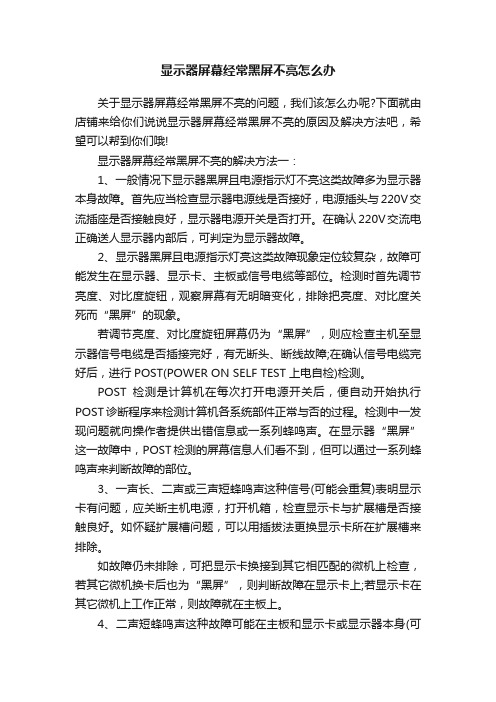
显示器屏幕经常黑屏不亮怎么办关于显示器屏幕经常黑屏不亮的问题,我们该怎么办呢?下面就由店铺来给你们说说显示器屏幕经常黑屏不亮的原因及解决方法吧,希望可以帮到你们哦!显示器屏幕经常黑屏不亮的解决方法一:1、一般情况下显示器黑屏且电源指示灯不亮这类故障多为显示器本身故障。
首先应当检查显示器电源线是否接好,电源插头与220V交流插座是否接触良好,显示器电源开关是否打开。
在确认220V交流电正确送人显示器内部后,可判定为显示器故障。
2、显示器黑屏且电源指示灯亮这类故障现象定位较复杂,故障可能发生在显示器、显示卡、主板或信号电缆等部位。
检测时首先调节亮度、对比度旋钮,观察屏幕有无明暗变化,排除把亮度、对比度关死而“黑屏”的现象。
若调节亮度、对比度旋钮屏幕仍为“黑屏”,则应检查主机至显示器信号电缆是否插接完好,有无断头、断线故障;在确认信号电缆完好后,进行POST(POWER ON SELF TEST上电自检)检测。
POST检测是计算机在每次打开电源开关后,便自动开始执行POST诊断程序来检测计算机各系统部件正常与否的过程。
检测中一发现问题就向操作者提供出错信息或一系列蜂鸣声。
在显示器“黑屏”这一故障中,POST检测的屏幕信息人们看不到,但可以通过一系列蜂鸣声来判断故障的部位。
3、一声长、二声或三声短蜂鸣声这种信号(可能会重复)表明显示卡有问题,应关断主机电源,打开机箱,检查显示卡与扩展槽是否接触良好。
如怀疑扩展槽问题,可以用插拔法更换显示卡所在扩展槽来排除。
如故障仍未排除,可把显示卡换接到其它相匹配的微机上检查,若其它微机换卡后也为“黑屏”,则判断故障在显示卡上;若显示卡在其它微机上工作正常,则故障就在主板上。
4、二声短蜂鸣声这种故障可能在主板和显示卡或显示器本身(可能性很小)。
关掉电源,断开显示器,拆去显示卡,重新启动系统。
如果二声短音还存在,说明问题出在主板上,应维修主板。
但如果声音变成一声长、一声短,则也许正确的POST过程注意到显示卡不存在,应关断电源,重新安装显示卡,但不连接显示器。
电脑开机为什么总是黑屏
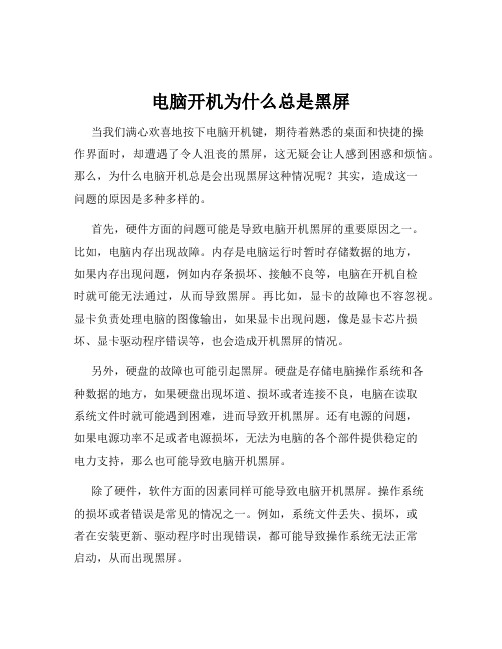
电脑开机为什么总是黑屏当我们满心欢喜地按下电脑开机键,期待着熟悉的桌面和快捷的操作界面时,却遭遇了令人沮丧的黑屏,这无疑会让人感到困惑和烦恼。
那么,为什么电脑开机总是会出现黑屏这种情况呢?其实,造成这一问题的原因是多种多样的。
首先,硬件方面的问题可能是导致电脑开机黑屏的重要原因之一。
比如,电脑内存出现故障。
内存是电脑运行时暂时存储数据的地方,如果内存出现问题,例如内存条损坏、接触不良等,电脑在开机自检时就可能无法通过,从而导致黑屏。
再比如,显卡的故障也不容忽视。
显卡负责处理电脑的图像输出,如果显卡出现问题,像是显卡芯片损坏、显卡驱动程序错误等,也会造成开机黑屏的情况。
另外,硬盘的故障也可能引起黑屏。
硬盘是存储电脑操作系统和各种数据的地方,如果硬盘出现坏道、损坏或者连接不良,电脑在读取系统文件时就可能遇到困难,进而导致开机黑屏。
还有电源的问题,如果电源功率不足或者电源损坏,无法为电脑的各个部件提供稳定的电力支持,那么也可能导致电脑开机黑屏。
除了硬件,软件方面的因素同样可能导致电脑开机黑屏。
操作系统的损坏或者错误是常见的情况之一。
例如,系统文件丢失、损坏,或者在安装更新、驱动程序时出现错误,都可能导致操作系统无法正常启动,从而出现黑屏。
病毒和恶意软件的感染也是一个可能的原因。
某些恶意软件可能会破坏系统的关键文件,或者更改系统的设置,导致电脑开机时无法正常加载系统,进而出现黑屏。
再者,不正确的电脑设置也会引发黑屏问题。
比如,BIOS 设置错误。
BIOS 是电脑的基本输入输出系统,负责管理电脑的硬件设备和启动顺序等。
如果 BIOS 设置不正确,比如将启动设备设置错误,或者对某些硬件的参数设置不当,都可能导致电脑开机黑屏。
另外,驱动程序的不兼容或错误安装也可能造成黑屏。
新安装的硬件设备如果没有正确安装驱动程序,或者驱动程序与操作系统不兼容,在开机时就可能出现问题,导致黑屏。
对于电脑开机黑屏的问题,我们可以采取一些方法来进行排查和解决。
电脑开机后显示屏一直黑屏是什么原因

电脑开机后显示屏一直黑屏是什么原因当我们满心欢喜地按下电脑开机键,期待着熟悉的画面出现,却遭遇显示屏一直黑屏的状况时,那种失落和困惑想必不少人都经历过。
那么,究竟是什么原因导致了这种让人头疼的情况呢?下面咱们就来好好探究一番。
首先,硬件方面的问题可能是“罪魁祸首”。
电源问题不容忽视。
如果电脑电源出现故障,无法为各个硬件组件提供稳定的电力支持,显示屏就有可能黑屏。
这就好比汽车没了油,怎么也跑不起来。
我们可以检查电源插头是否插紧,电源线是否有破损,电源风扇是否正常转动等等。
显卡故障也是常见的原因之一。
显卡负责处理图像数据并将其输出到显示屏,如果显卡出现问题,比如芯片损坏、散热不良导致过热,或者驱动程序出错,显示屏就可能陷入黑屏状态。
对于独立显卡,我们可以尝试重新插拔一下,清理显卡上的灰尘,或者更新显卡驱动程序。
内存故障也会引发黑屏。
内存就像是电脑的短期记忆库,如果内存出现问题,比如接触不良、损坏或者不兼容,电脑可能无法正常启动,从而导致显示屏黑屏。
我们可以尝试重新插拔内存条,或者更换内存条来排查问题。
主板故障同样可能导致黑屏。
主板是电脑各个硬件组件的连接枢纽,如果主板上的电路出现问题,比如电容鼓包、短路等,就会影响整个电脑的运行,导致显示屏黑屏。
接下来,软件方面的原因也不能被忽略。
操作系统出现故障是常见的软件问题之一。
比如系统文件损坏、丢失,或者在系统更新过程中出现错误,都可能导致电脑开机后显示屏黑屏。
在这种情况下,我们可以尝试进入安全模式进行修复,或者使用系统还原功能将系统恢复到之前的正常状态。
病毒或恶意软件的攻击也可能导致黑屏。
有些恶意程序会破坏系统文件,干扰系统正常运行,从而导致显示屏黑屏。
所以,保持良好的电脑使用习惯,定期进行病毒查杀是很有必要的。
驱动程序不兼容或者出现错误也会引发问题。
比如显卡驱动、主板驱动等,如果安装了不正确的驱动程序,或者驱动程序版本过旧,都可能导致显示屏黑屏。
我们需要确保驱动程序是最新的,并且与电脑硬件和操作系统兼容。
电脑显示器老是闪黑屏怎么回事
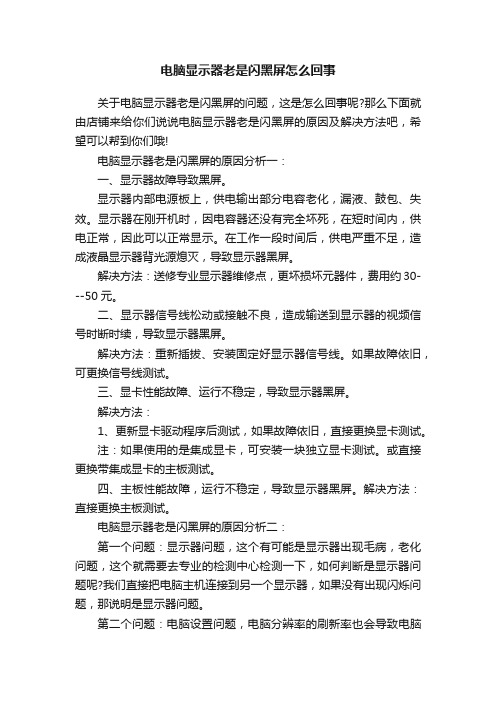
电脑显示器老是闪黑屏怎么回事关于电脑显示器老是闪黑屏的问题,这是怎么回事呢?那么下面就由店铺来给你们说说电脑显示器老是闪黑屏的原因及解决方法吧,希望可以帮到你们哦!电脑显示器老是闪黑屏的原因分析一:一、显示器故障导致黑屏。
显示器内部电源板上,供电输出部分电容老化,漏液、鼓包、失效。
显示器在刚开机时,因电容器还没有完全坏死,在短时间内,供电正常,因此可以正常显示。
在工作一段时间后,供电严重不足,造成液晶显示器背光源熄灭,导致显示器黑屏。
解决方法:送修专业显示器维修点,更坏损坏元器件,费用约30---50元。
二、显示器信号线松动或接触不良,造成输送到显示器的视频信号时断时续,导致显示器黑屏。
解决方法:重新插拔、安装固定好显示器信号线。
如果故障依旧,可更换信号线测试。
三、显卡性能故障、运行不稳定,导致显示器黑屏。
解决方法:1、更新显卡驱动程序后测试,如果故障依旧,直接更换显卡测试。
注:如果使用的是集成显卡,可安装一块独立显卡测试。
或直接更换带集成显卡的主板测试。
四、主板性能故障,运行不稳定,导致显示器黑屏。
解决方法:直接更换主板测试。
电脑显示器老是闪黑屏的原因分析二:第一个问题:显示器问题,这个有可能是显示器出现毛病,老化问题,这个就需要去专业的检测中心检测一下,如何判断是显示器问题呢?我们直接把电脑主机连接到另一个显示器,如果没有出现闪烁问题,那说明是显示器问题。
第二个问题:电脑设置问题,电脑分辨率的刷新率也会导致电脑出现闪烁问题。
经过上一个问题,测试出不是显示器问题,那么我们就测试分辨率问题,调节分辨率,进行尝试设置,还会出现这种问题吗?第三个问题:连接线的问题,这个有有可能导致输出的信号连接不良,出现这样的情况,这个很简单,就是从新换一根测试一下。
第四个问题:电源或电压问题,有时候电力不好,比如:农村、大型工厂,等等,导致电压不稳,或者,电脑主机里面的电源出现问题也是会导致出现各种问题,有可能影响到显示器黑屏,等等。
电脑显示器亮了又黑怎么办

电脑显示器亮了又黑怎么办电脑显示器亮了又黑的原因分析:1、显示器电源线接触不良2、电压不够,电压不稳定3、显示器内部故障电脑显示器亮了又黑的解决方法:1、把显示器电源线拔出来重新接好2、使用稳压器,保证电压稳定3、换一个好的显示器试试看,如果是显示器本身的问题,那就拿去维修,维修不好就换个新的。
附加电脑显示器亮了又黑的原因分析及解决方法:一.显示器由于显示器自身的原因而不能正常工作造成的黑屏,如显示器的电源线有问题,电源插头接触不良(注意:两头都有可能),电源开关坏,显示器内部电路故障等。
二.信号线pc机使用的显示器采用的15针d形插头的连接方式,其中的第13,14针是行场同步信号,显示器通过判断这两个信号的有无来决定是否打开灯丝和高压的供电通路,同时这两个信号通过对信号的正负极性组合及行频的不同,来做为显示模式的传送信号。
如果行场信号二者缺一时,这时显示器的电源指示灯为绿色,但是没有图像显示;如果全缺时,显示器的电源指示灯为橙色,没有图像显示。
对于这种情况主要检查显示器信号线的d形插头是否有断针,歪针或短针情况,再者就是信号线内部有断线。
解决方法是更换优质的信号线。
我们在电脑的cmos设置里的电源管理里就有一项“video off method”其中的“v/h sync+blank,blank screen,dpms”三种选项,其中的第一个就是选择显卡输出行场信号来控制显示器的节能模式。
三.显卡与显示器最有直接关联的就是显卡,如果显卡没有信号送出或有信号送不出去时,这时显示器当然不会亮了。
在实际使用中,显卡与主板不兼容,显卡的信号输出插座接触不好或松动,再有就是显卡损坏,显卡与主板的agp插槽接触不好,这些都会造成显示器不亮。
对此类故障的排除,需要仔细有耐心,认真检查显卡与主板的接触情况,是否存在接触不稳定的现象。
对于不兼容的情况,只能根据经验和资料来判断。
四.电源大家在配机的时候总是在cpu,内存上多花银子,而在电源上却总是扣门的很。
电脑显示器闪一下黑屏的原因及解决方法
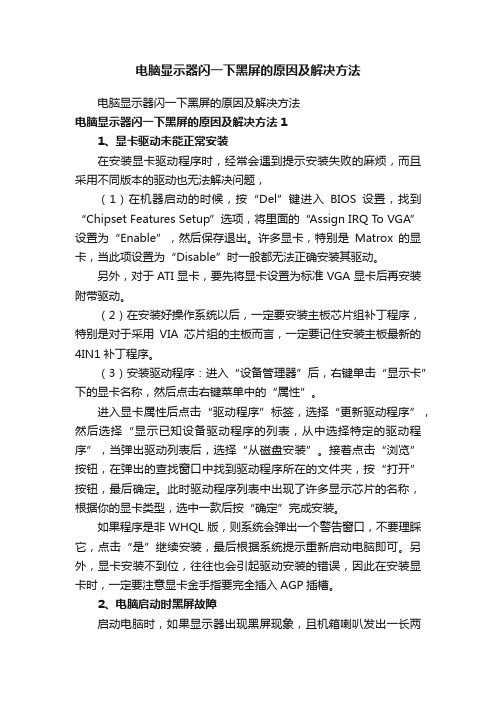
电脑显示器闪一下黑屏的原因及解决方法电脑显示器闪一下黑屏的原因及解决方法电脑显示器闪一下黑屏的原因及解决方法11、显卡驱动未能正常安装在安装显卡驱动程序时,经常会遇到提示安装失败的麻烦,而且采用不同版本的驱动也无法解决问题,(1)在机器启动的时候,按“Del”键进入BIOS设置,找到“Chipset Features Setup”选项,将里面的“Assign IRQ T o VGA”设置为“Enable”,然后保存退出。
许多显卡,特别是Matrox的显卡,当此项设置为“Disable”时一般都无法正确安装其驱动。
另外,对于ATI显卡,要先将显卡设置为标准VGA显卡后再安装附带驱动。
(2)在安装好操作系统以后,一定要安装主板芯片组补丁程序,特别是对于采用VIA芯片组的主板而言,一定要记住安装主板最新的4IN1补丁程序。
(3)安装驱动程序:进入“设备管理器”后,右键单击“显示卡”下的显卡名称,然后点击右键菜单中的“属性”。
进入显卡属性后点击“驱动程序”标签,选择“更新驱动程序”,然后选择“显示已知设备驱动程序的列表,从中选择特定的驱动程序”,当弹出驱动列表后,选择“从磁盘安装”。
接着点击“浏览”按钮,在弹出的查找窗口中找到驱动程序所在的文件夹,按“打开”按钮,最后确定。
此时驱动程序列表中出现了许多显示芯片的名称,根据你的显卡类型,选中一款后按“确定”完成安装。
如果程序是非WHQL版,则系统会弹出一个警告窗口,不要理睬它,点击“是”继续安装,最后根据系统提示重新启动电脑即可。
另外,显卡安装不到位,往往也会引起驱动安装的错误,因此在安装显卡时,一定要注意显卡金手指要完全插入AGP插槽。
2、电脑启动时黑屏故障启动电脑时,如果显示器出现黑屏现象,且机箱喇叭发出一长两短的报警声,则说明很可能是显卡引发的故障。
首先要确定一下是否由于显卡接触不良引发的故障:关闭电源,打开机箱,将显卡拔出来,然后用毛笔刷将显卡板卡上的灰尘清理掉,特别是要注意将显卡风扇及散热片上的灰尘处理掉。
- 1、下载文档前请自行甄别文档内容的完整性,平台不提供额外的编辑、内容补充、找答案等附加服务。
- 2、"仅部分预览"的文档,不可在线预览部分如存在完整性等问题,可反馈申请退款(可完整预览的文档不适用该条件!)。
- 3、如文档侵犯您的权益,请联系客服反馈,我们会尽快为您处理(人工客服工作时间:9:00-18:30)。
显示器打开就自动黑屏是因为电压不稳么?
1.
不稳定的电压或者瞬间高峰的电流对电脑都会造成致命伤害。
像低电压状况下,显示器会出现花屏现象,还容易造成重新启动系统文件容易被非法关机而丢失文件,而且对硬件来说也有一定的影响,比如说:电源硬盘显卡等.也会影响显示器的显示效果。
电脑对交流电正常的要求是在220V,频范围是50H z,并且最好具有良好的接地系统(使用三相插座)。
当然最好的办法是给电脑连接一个UPS稳压电源,这样就安全多了。
2.
电脑黑屏的原因很多,常见的有:显示数据线接触不良;主板没有供电;显卡接触不良或;CPU 接触不良及过热;内存条接触不良;电源性能差;机器感染CIH 病毒,BIOS 被破坏性刷新。
微软黑屏,请打补丁。
3.
这类问题多数是内存和显卡的关系,松动或接触不良,动一动它或用橡皮擦擦接口的金手指就好.。
